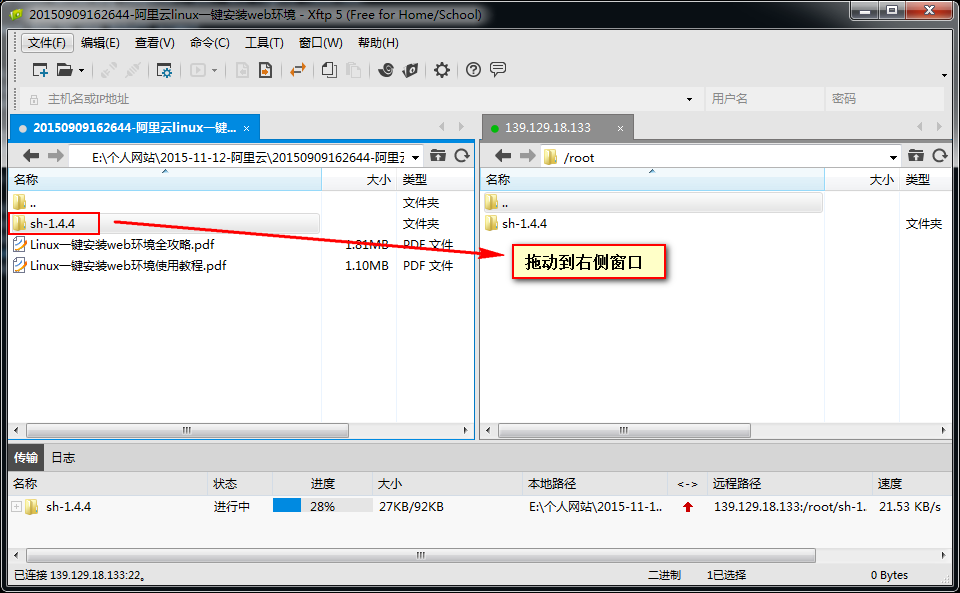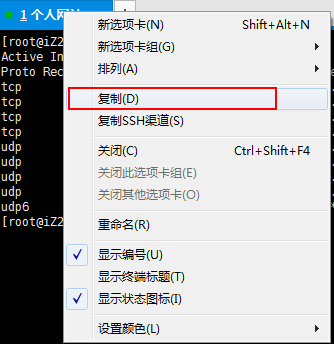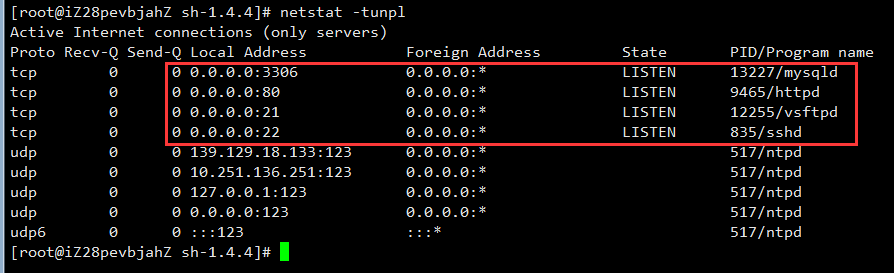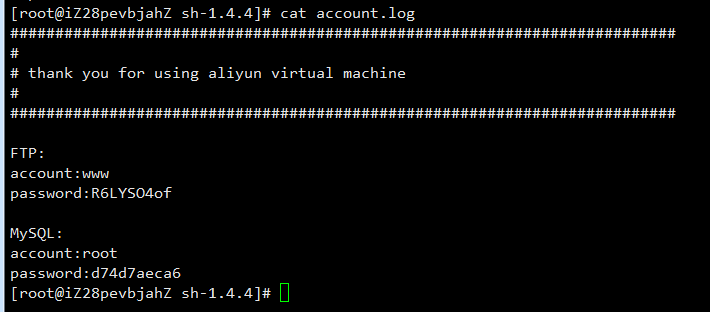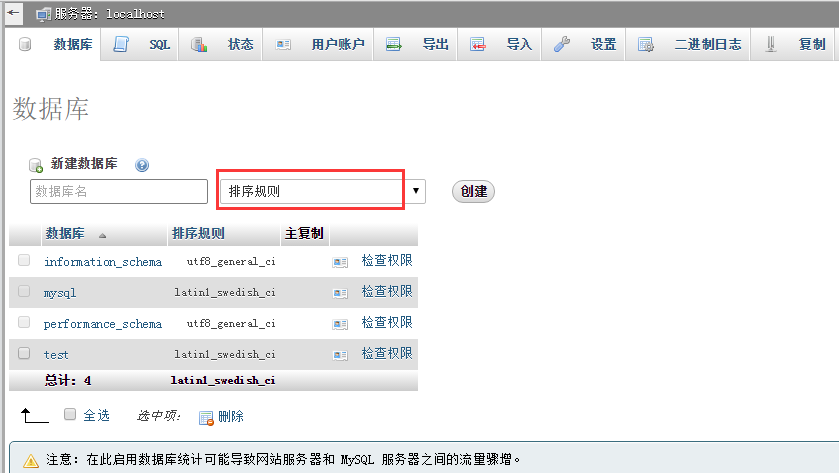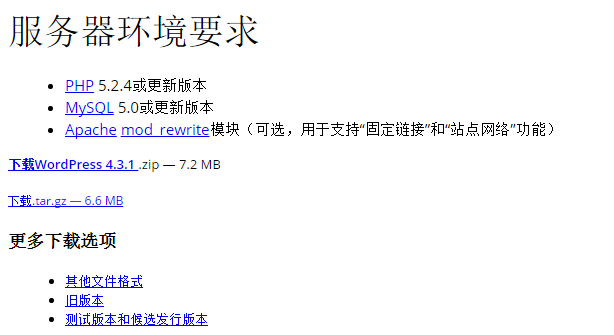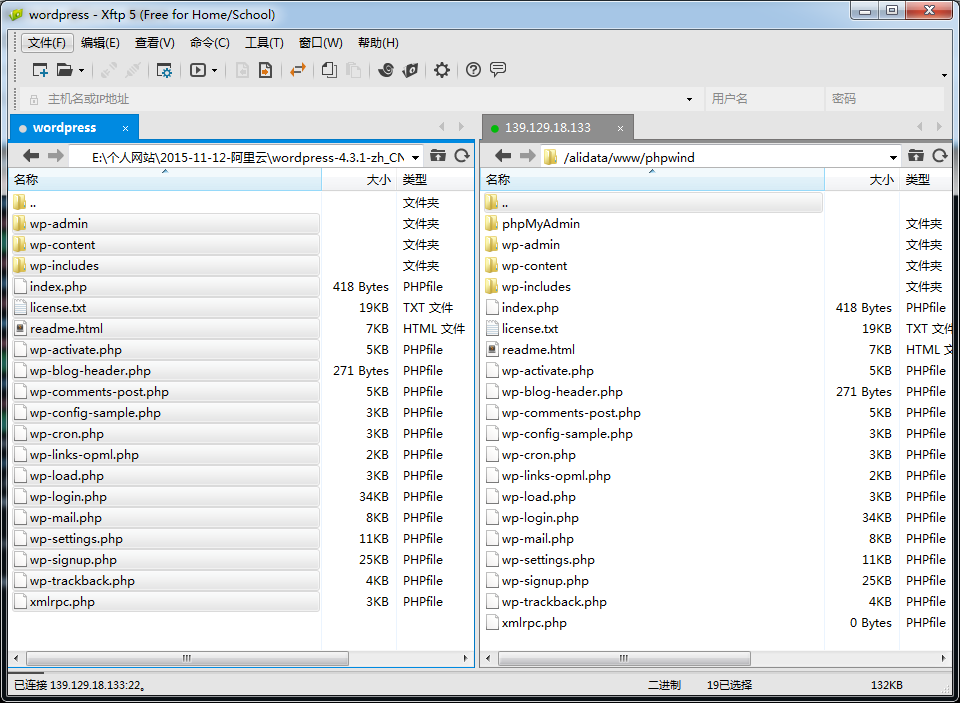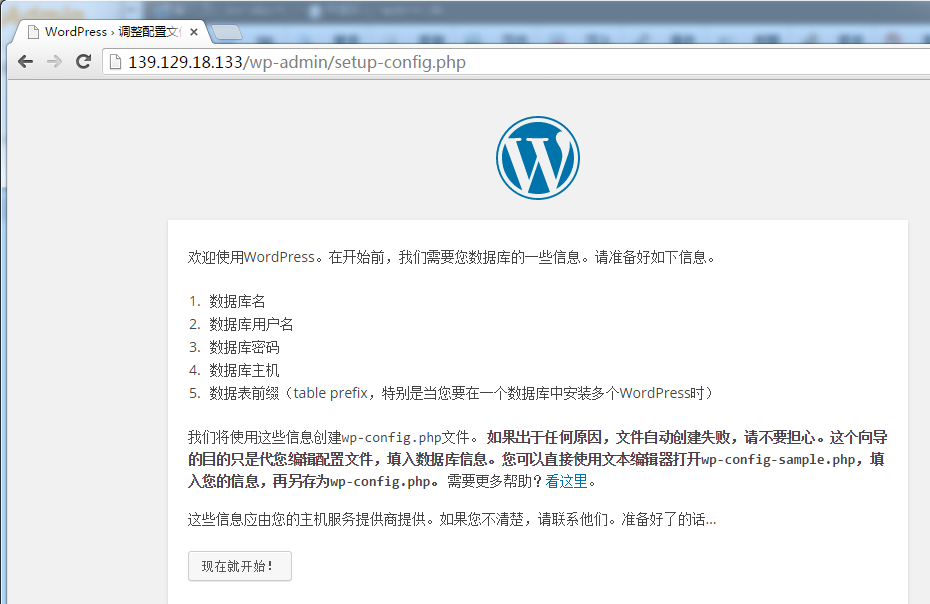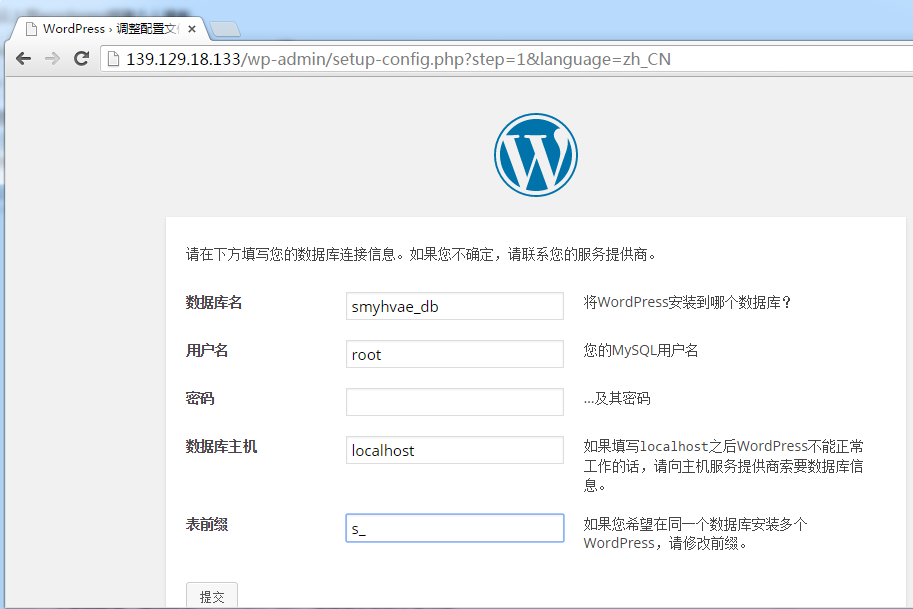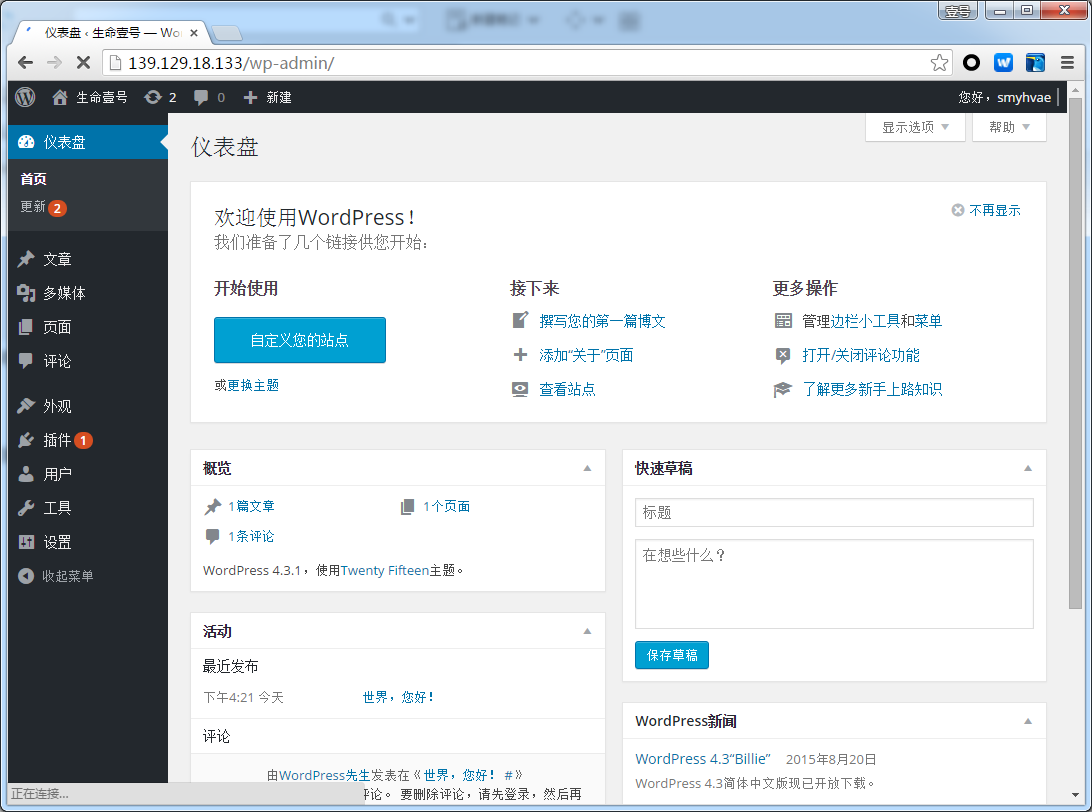文章来源:http://www.cnblogs.com/smyhvae/p/4965163.html
原文服务器准备部分去掉了,记录重要部分留作回头整理。
版本情况如下:
阿里服务器web环境一键安装包
官网购买地址:
分享:https://files.cnblogs.com/files/wowind/sh-1.5.5.zip
wordpress:
官方下载地址:https://cn.wordpress.org/
phpMyAdmin:
官方下载地址:https://www.phpmyadmin.net/downloads/
备注:一键安装包是需要购买的,本着分享精神分享出来给大家。其他的免费还是去官网下载最新的版本比较好
接下来就是重要的部分。
拷贝文件:
打开Xshell连接到主机成功后,按照下图所示进行文件的拖拽:

拖动完毕之后,打开终端,输入如下命令进行查看:
ll
效果如下:
web服务器的选择:
紧接着输入如下命令:
chmod -R 777 sh-1.4.4 cd sh-1.4.4/ ./install.sh
输入完毕后,出现了一个选择提示,进入 web 服务器的选择界面:(这里绝壁是个大坑,请按照下面的配置安装)
上图中,选择2:Apache;
上图中,选择2:Apache的最新版本安装即可;
上图中,然后选择php的5.5.7版本;
上图中,选择mysql的5.5.40,一定要选择这个版本,其他版本可能会出问题。
之后就没有什么坑了,按照提示进行安装,接下来的安装需要20~30分钟,可以去休息一下啦。
安装完成后,效果如下:
安装完成之后,我们可以新建一个窗口,输入命令top进行查看:
安装完成之后的检查:
输入如下命令查看正在运行状态的服务及端口:
netstat -tunpl
效果如下:
上图中,我们可以看到正在运行状态的服务及端口。
- 9000 端口:php进程服务(这里我们选择安装的是apache,所以没有这个9000端口,这是因为nginx+php集成方式与 apache+php集成方式不同)
- 3306端口:mysql服务
- 80端口:httpd或者nginx服务
- 21端口:ftp服务
设置ftp和mysql的密码:
在命令行输入如下命令:(可以看到我的ftp和mysql用户名和密码)
cat account.log
上图显示:ftp的用户名是www,mysql的用户名是root。这里,我们需要修改成自己的密码。
(1)修改ftp的密码:
使用root身份执行如下命令:
passwd www
效果如下:
(2)修改mysql的密码:
mysqladmin -uroot -p旧密码 password 新密码
注:-p 和旧密码之间没有空格,password 和新密码之间有空格
另外,我们也可以在在/alidata/website-info.log文件中查看到刚才安装软件的版本信息:
安装phpMyAdmin
(1)首先我们需要一个数据库管理软件,去下载一个“phpMyAdmin”的数据库管理软件,去官网下载,下载链接:https://www.phpmyadmin.net/downloads/
不要下载带有“betal”字样的版本,那是测试版。
(2)下载完成后我们解压缩,打开xshell->点击上方的文件夹样式的小按钮打开xftp->进入alidata/www/phpwind目录下,将这个目录的所有文件全部删除。(备注:先执行cd /alidata/www/phpwind,再通过ftp传文件,别目录都找不到0.0)
(3)将第(2)步中解压出来的文件夹拖拽至被我们清空的文件夹下,成功后效果如下:
打开浏览器输入“公网ip/phpMyAdmin”(比如http://139.129.18.133/phpMyAdmin/)
效果如下:
紧接着, 在上图中成功打开的页面中,输入mysql的用户名和密码就行了。
创建数据库:
接下来我们建立一个专为博客使用的数据库:
上图中,排序规则选:
utf8_general_ci
六、安装wordpress:
去官方网站下载wordpress,并解压缩。下载链接:https://cn.wordpress.org/
wordpress是一款开源的PHP框架,搭建个人博客网站最实用的选择之一,甚至你都不需要懂PHP你就可以搭建自己的个人网站。提供强大的后台文章管理和插件及主题管理,几乎可以满足个人网站所有需求。甚至,找个好的网站模板,你就相当于成功了一大半。
解压完了之后,将wordpress文件夹内部(注意不是wordpress这个文件夹,而是其内容)的全部内容传输到服务器端的alidata/www/phpwind目录下(没错,和phpmyadmin放在一起),如下图所示:
使用浏览器访问阿里云的公网ip,会进入wordpress的安装页面,如下图所示:
上图的解释如下:
- 数据库:填写我们刚刚建立的那个数据库的名称
- 用户名:如果您没有更改过的话就是root(这里其实就是mysql的用户名)
- 密码:您的密码
- 主机:localhost即可,不需要更改
- 表前缀:这里是在数据库中建立的表的前缀名,默认是wp_,意思就是在数据库空建立的表都是wp_开头的,处于安全考量不建议使用默认的wp_,你可以根据自己的喜好设置其他的前缀
点击提交,然后设置一些您网站的基本信息,最后点击安装即可。具体截图如下:
上图中,点击登录,进入到后台管理页面:
至此便大功告成啦~可以让全球各组人民输入公网ip查看自己的博客啦: